VScode 整合 MikTex 论文写作
前言
之前有写过一篇博客 Windows 安装 latex,里面使用的是Tex Live作为编译器,随着电脑的重装,感觉这个编译器安装和更新都非常费劲。在通过 winget search latex 进行检索的时候,发现了MikTex,随后查阅了相关资料,这个也是一个发行版本,同时与 Windows 有着更好的适配性和更便捷的安装性。故而现在选择MikTex作为编译器,使用VS code作为编辑器。
- 20250515:在新电脑部署
mixtex时,发现软件源存在变动,对winget命令进行更新。
一、安装 MikTex
-
Windows 系统下,直接通过 winget 命令进行安装。需额外安装
perl语言。shell12winget install MiKTeX.MiKTeX winget install StrawberryPerl.StrawberryPerl -
打开控制台,在左侧更新一栏更新资源包。
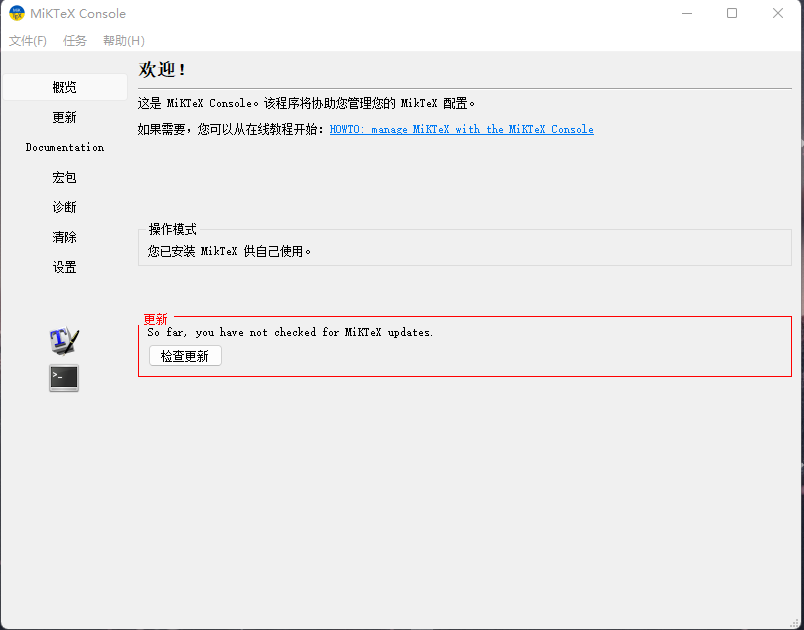
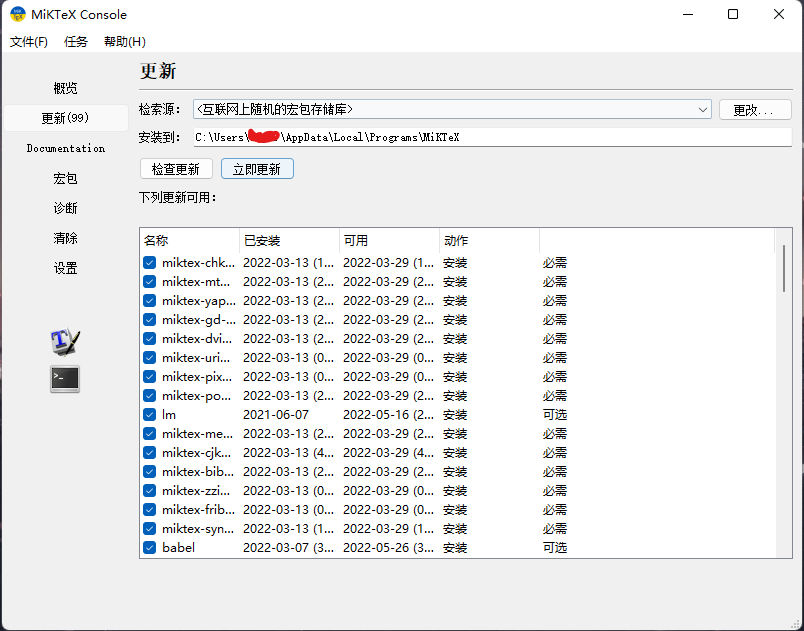
-
(可选)安装缺失包,在后续编译过程中,缺失包也会自动提示安装。
shell123456789# 编译中文 latex 时,会缺失以下包 latexmk latexindent ctex cjk cjkpunct zhnumber zhmetrics ttf2pk
二、VS code 整合
-
安装插件 latex-workshop
-
(可选) 默认情况下,可以直接创建 tex 文件进行写作。可以在设置中,添加如下代码,将 tex 文件个格式化工具改为
latex-workshop.json123"[latex]": { "editor.defaultFormatter": "James-Yu.latex-workshop" }, -
Hello World,创建文档添加如下内容,会自动识别并提供编译相关选项。编译过程中遇到缺失
MikTex会自动提示下载。latex1234567891011121314% 导言区 \documentclass{article} % 导入中文宏 \usepackage[UTF8]{ctex} \title{\heiti Hello World} \author{\kaishu 有次元袋的 tiger} \date{\today} % 正文区 \begin{document} \maketitle hello world! \end{document}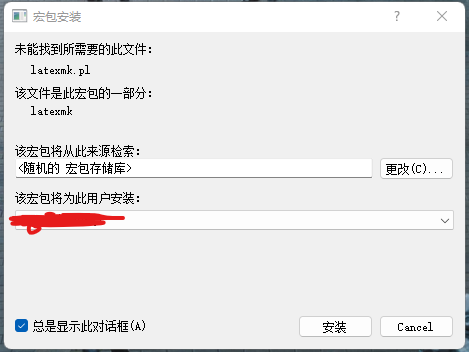
三、总结
目前来看,MikTex与VS code的整合更满足我一站式开发的需求。
参考
本站点所有文章除特别声明外,均采用 CC BY-NC-SA 4.0 许可协议。转载请注明来自 我的个人天地!
